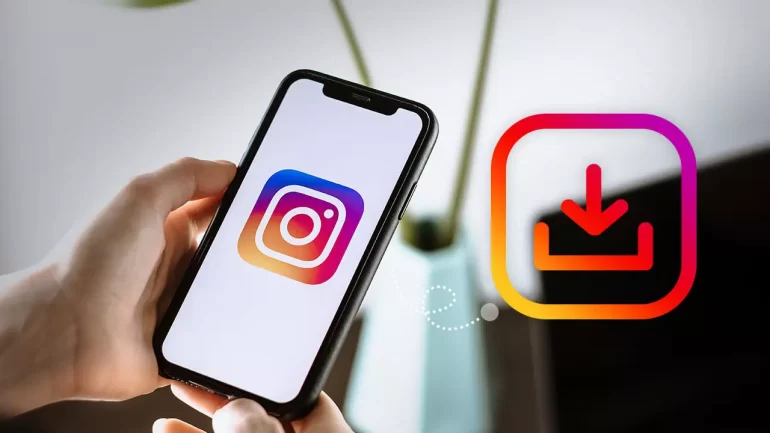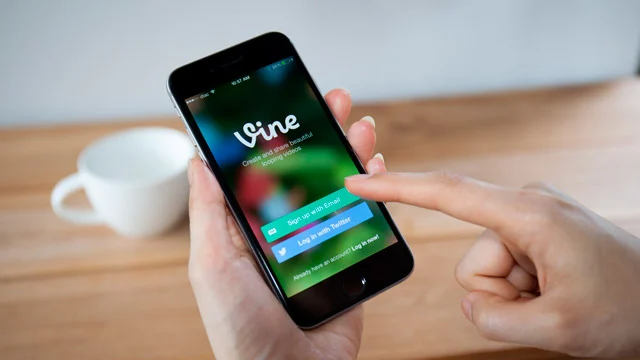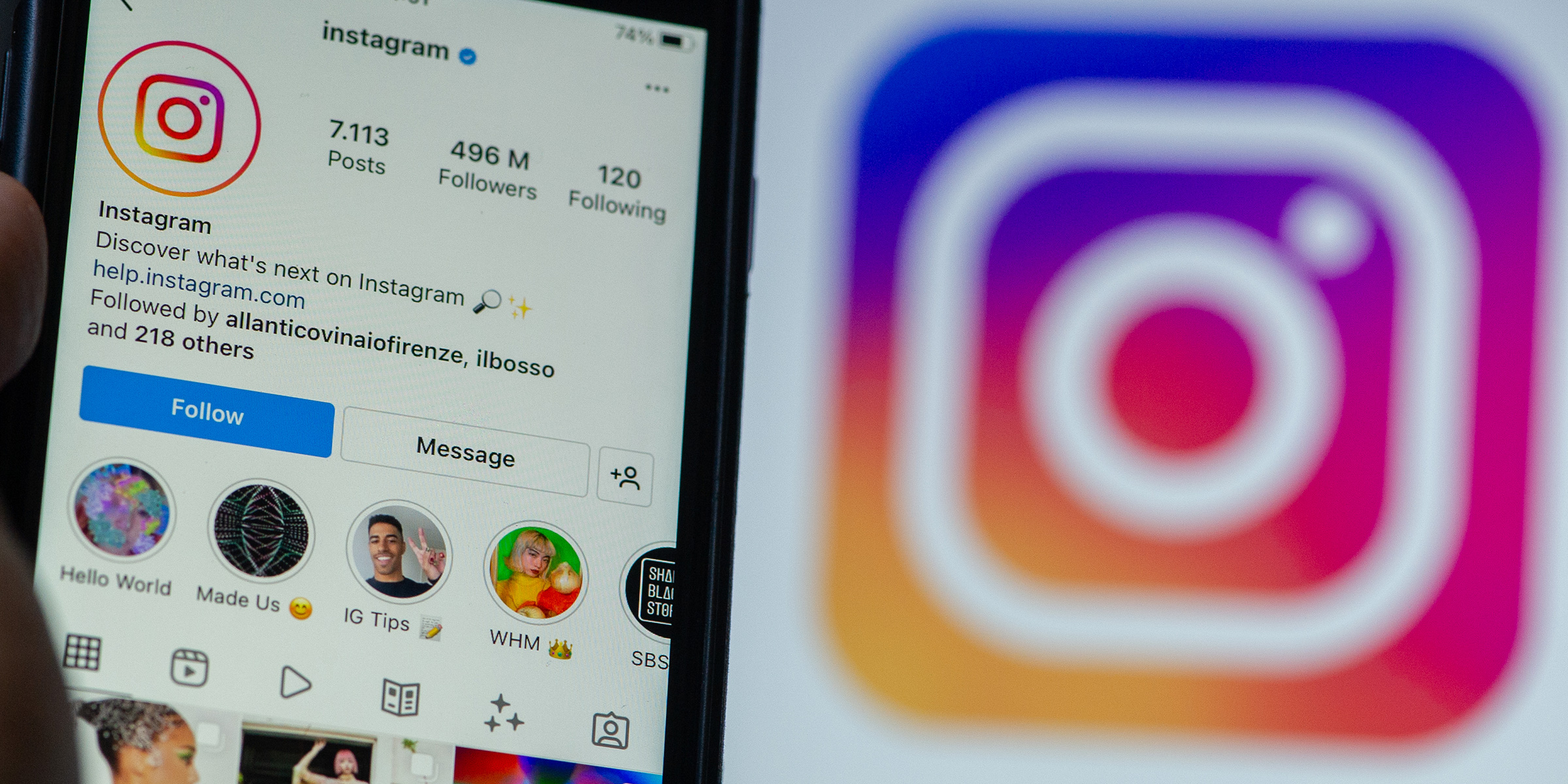ارسال پست زمان بندی شده در اینستاگرام (100% رایگان)
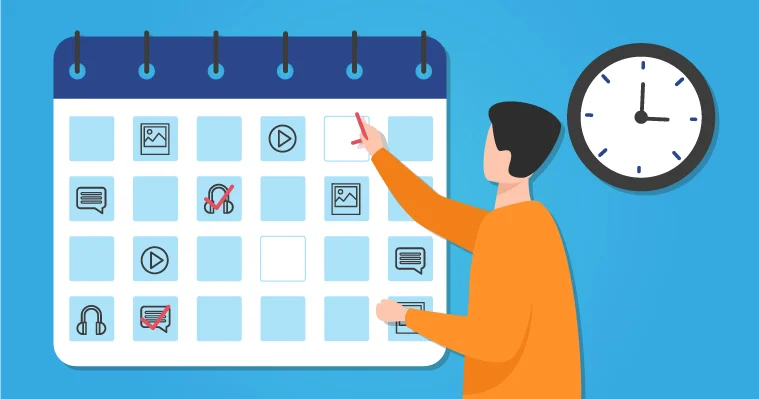
ابزارهای ارسال پست زمانبندی شده کدامند؟ معرفی ابزارهای ارسال پست زمانبندی شده در اینستاگرام به همراه مقایسه و آموزش نحوهی کار با این ابزارها.
اگر بخواهید در اینستاگرام پیشرفت کنید، باید در تولید و انتشار محتوا نظم و استمرار داشته باشید. استفاده از ابزارهایی که به صورت خودکار پستهای زمانبندی شده را ارسال میکنند، به ما کمک میکنند که با ایجاد نظم در تولید و انتشار محتوا به رشد و پیشرفت صفحه مان سرعت ببخشیم.
افرادی که به صورت حرفهای به تولید محتوا در اینستاگرام مشغولند، تقویم محتوایی دارند و بر اساس آن پستها و استوری هایشان را در این شبکهی اجتماعی تاثیرگذار منتشر میکنند. ابزارهایی مانند ربات اینستاگرام اینبو یا Creator Studio ارسال پستهای زمانبندی شده در اینستاگرام را مقدور می سازند. برای اینکه با نحوهی ارسال چنین پستهایی آشنا شوید، این مقاله را تا انتها بخوانید.
ابزارهایی برای ارسال پست های زمانبندی شده در اینستاگرام
قبلاً گفتیم که ابزارهایی وجود دارند که ارسال پستهای زمانبندی شده در اینستاگرام را آسانتر میکنند. به طور قطع برنامه های بسیاری برای ارسال چندین پست هایی وجود دارند، اما ما در این مقاله به بررسی Creator Studio و ربات اینبو بسنده خواهیم کرد. برای توضیحات کامل و مفصل در خصوص هر کدام از این دو مورد با ما همراه باشید.
گوشی های موبایل به همراه تخفیف های ویژه مبیت را ببینید : قیمت گوشی
Creator Studio ابزاری برای ارسال پست زمانبندی شده در اینستاگرام
Creator Studio متعلق به شرکت فیسبوک بوده و در ارائه اطلاعات بیشتر در خصوص حسابها/ اکانتهای فیسبوک و اینستاگرام کاربرد دارد. میتوان از این ابزار برای ارسال پست زمانبندی شده در اینستاگرام استفاده کرد. مزیت این ابزار در مقایسه با نمونههای مشابه آن از این قرار است:
- مهمترین مزیت این ابزار نسبت به نمونههای مشابه دیگر، رایگان بودن آن است.
- مزیت مهم دیگر ابزار Creator Studio امنیت بسیار بالای آن است. از آن جا که این ابزار متعلق به فیسبوک است، میتوانید مطمئن باشید که اطلاعات شخصی صفحه آن در امان خواهد بود.
- استفاده از Creator Studio بسیار آسان است و نیاز به تخصص و مهارت خاصی از طرف کاربر ندارد.
چگونه در اینستاگرام پست زمانبندی شده منتشر کنیم؟
اکنون زمان آن رسیده است که در خصوص نحوهی کار ابزارهای معرفی شده برای ارسال پست زمانبندی شده اطلاعاتی کسب کنیم. در این بخش مقاله به آموزش نحوهی ارسال پستهای زمانبندی شده با استفاده از ربات اینبو و Creator studio خواهیم پرداخت.
چگونه با استفاده از ربات اینبو در اینستاگرام پستهای زماندار منتشر کنیم؟
همانطور که گفته شد، یکی از مهمترین مزایای کار با ربات اینبو عدم نیاز آن به تبدیل حساب/ اکانت به حالت تجاری یا بیزینسی است. به این ترتیب، برای شروع کار مرورگر خود را باز کرده و سایت inbo.ir را جستوجو کنید. سپس مراحل زیر را انجام دهید:
- وارد سایت شده و گزینه پنل ربات را انتخاب کنید.
- در کادر مربوطه که در ابتدای ورود به سایت ظاهر میشود ایمیل و پسورد توان وارد کنید.
- در صفحه پنل از نوار سمت راست گزینه «زمانبندی محتوا» را انتخاب کنید.
- پس از ورود به بخش «زمانبندی محتوای جدید»، میتوانید صفحاتی را که در ربات اضافه کرده اید، ببینید. میتوانید با فعال کردن تیک هر کدام از این صفحات، تعیین کنید که زمانبندی ارسال پست روی کدام یک از آنها فعال شود.
- برای بارگذاری تصویر یا ویدئوی مد نظرتان، آیکن مشخص شده در تصویر را انتخاب کنید.
- فایل دلخواهتان را انتخاب کرده و گزینه ی Open را انتخاب کنید.
- انتخاب گزینه ای مدیریت فعال به شما امکان دیدن تمام فایلهای بارگذاری شده تان را میدهد.
- برای زمانبندی کردن ارسال پست در اینستاگرام طبق تصویر زیر تیک بالای هر فایل را فعال کرده و گزینه «افزودن» را انتخاب کنید.
- انتخاب آیکن قلمی که کنار تصاویر و ویدئوهای بارگذاری شده قرار دارد، به شما این امکان را میدهد که فایلهای مورد نظر خودتان را با کمک ابزارهای کاربردی فراهم شده در این ربات ویرایش کنید.
- در کادری که برای کپشن (Caption) مشخص شده است، متن مد نظرتان را بنویسید و آیکن ذخیره را انتخاب کنید.
- برای اینکه بتوانید کپشن ذخیره شده را ببینید، آیکن «دریافت کپشن» را انتخاب کنید.
- اکنون گزینه های پیشرفته را انتخاب کنید.
- در کادرهای مشخص شده در تصویر امکان افزودن مکان (لوکیشن) و افراد (تگ) وجود دارد.
- برای اینکه بتوانید زمان ارسال پست را تعیین کنید، تیک برنامهریزی را فعال کرده و در کادری که در کنار تصویر مشخص شده است، تاریخ انتشار پست را وارد کنید.
- در قسمتی که با عنوان «دورهی تناوب» مشخص شده است، میتوان تعیین کرد که پست مد نظر هر چند روز یک بار دوباره پست شود.
- در بخش «ریپست تا تاریخ» میتوانید تعیین کنید که عملیات ارسال مجدد پست تا چه تاریخی انجام شود.
- در نهایت برای اینکه اطلاعات وارد شده را ثبت کنید، گزینه ی برنامه ریزی را فعال کنید.
ارسال پست زمانبندی شده در اینستاگرام با استفاده از ربات اینبو
ربات اینستاگرامی ابزاریست که برای توسعه دادن صفحات اینستاگرام به کار میرود. یکی از امکانات این ابزار قابلیت ارسال پست با زمانبندی مشخص است. ویژگیهای این ربات اینستاگرامی برای ارسال پست زمانبندی شده از این قرارند:
نیازی به تغییر صفحه به حالت تجاری (business) وجود ندارد.
ابزارهایی برای ویرایش عکس و ویدئوی اختصاصی دارد.
قابلیت ارسال مجدد پست به صورت دورهای را دارد.
و …
همین حالا تقویم محتوایی خودتان را بسازید!
نکته: اپلیکیشن اینبو تمامی امکانات ربات را در اختیار شما قرار میدهد، اما اگر بخواهید به ابزار ارسال پست زمانبندی شده در اینستاگرام دسترسی داشته باشید، باید اطلاعات پنل کاربری خود را تنظیم کنید تا این طریق بتوانید پستهای خود را زمانبندی کنید.
ربات اینبو به عنوان ابزار ارسال پستهای خودکار در اینستاگرام چه ویژگی هایی دارد؟
همانطور که گفته شد ربات اینبو ابزاری برای توسعه دادن صفحات اینستاگرامیست و برای انجام این کار قابلیتهای مختلفی دارد، برای مثال حذف فالوورهای فیک یا جعلی، یا فالو/ آنفالو خودکار. در حال حاضر کاربران اینستاگرام میتوانند با استفاده از اینو به صورت رایگان اقدام به ارسال پستهای زمان بندی شده کنند. در ادامهی این مقاله شما را با مزایای ربات اینبو آشنا خواهیم کرد.
- یکی از مزایای اینبو در مقایسه با Creator Studio این است که برای استفاده از اینبو نیازی نیست صفحه تان را به حالت تجاری یا بیزینسی در بیاورید. در حالیکه استفاده از Creator Studio مستلزم اعمال این تغییر است.
- میتوان از این ربات هم برای ارسال پست زمانبندی شده و هم زمانبندی ارسال استوری اینستاگرام استفاده کرد.
- ربات اینبو قابلیت مدیریت فایلها (file manager) را در اختیار کاربران قرار میدهد که به کاربر این امکان را میدهد که تصاویر و ویدئوهای خود را به تعداد دلخواه بارگذاری کند. وجود این قابلیت باعث می شود فضای بیشتری در حافظه دستگاه باقی بماند. از طرف دیگر، در صورت نیاز به فایلها، میتوان آنها را به سهولت در بخش file manager پیدا کرد.
- در بخش مدیریت فایلهای این ربات ابزارهایی برای برای ویرایش یا ادیت عکسهای بارگذاری شده وجود دارد تا به کمک آن بتوانید فایلهای تصویری یا ویدیویی خودتان را ویرایش کنید.
- ربات اینبو برای شما این امکان را فراهم میکند که بتوانید یک پست یا استوری مشخص را هر چند وقت یک بار به صورت خودکار در صفحه تان ارسال کنید. میتوانید از این قابلیت برای انتشار دوباره ی پست یا استوری های برگزیده تان بهره بگیرید.
- امکانات دیگر این ربات، مانند گذاشتن لایک و کامنت، حذف فالوورهای جعلی، فالو و آنفالو خودکار و نظایر آنها، میتواند به شما در رشد و توسعه ی صفحه تان کمک قابل توجهی کند.
چگونه استوری های زمانبندی شده را با استفاده از ربات اینبو ارسال کنیم؟
- برای ارسال استوری های اینستاگرامی زمانبندی شده با کمک ربات اینبو، ار نوار بالای صفحه گزینه ی «استوری» را انتخاب کنید.
- مطابق آنچه در قسمت زمانبندی ارسال پست، انجام دادیم، می توانید تصاویر مد نظرتان را در بخش مدیریت فایل بارگذاری کنید یا تصویر و ویدئوی دلخواهتان را از این قسمت انتخاب کنید.
- روی قسمت «گزینه های پیشرفته» کلیک کنید تا بتوانید برای استوری خود لوکیشن و تگ مد نظرتان را انتخاب کنید. در این بخش میتوانید علاوه بر این دو مورد، در استوری لینک نیز بگذارید.
نکته: اینستاگرام در مورد گذاشتن لینک محدودیتهایی دارد و این کار تنها برای صفحاتی که بیش از k10 فلوور دارند، مقدور است.
- اگر بخواهید استوری تنها توسط دوستان نزدیکتان (Close Friend) قابل مشاهده باشد، تیک استوری برای دوستان را فعال کنید.
- در مرحله ی بعد روی قسمت برنامه ریزی کلیک کنید و در قسمت مربوط به زمان پست، تاریخ مد نظر برای انتشار استوری تان را انتخاب کنید.
- میتوانید در همین قسمت و در بخش «دورهی تناوب» مشخص کنید که استوری مورد نظر، هر چند وقت یک بار مجدداً استوری شود.
- گزینه ی «ریپست تا تاریخ» به شما این امکان را میدهد مشخص کنید که ارسال مجدد تا چه تاریخی تکرار شود.
چگونه با استفاده از ربات اینبو IGTV زمانبندی شده ارسال کنیم؟
- از نواری که در بالای صفحه قرار دارد، گزینه ی IGTV را انتخاب کنید.
- عنوان ویدئویتان را در کادری که مشخص میشود، وارد کنید.
- باقی مراحل مشابه نحوه ارسال پست و استوری زمانبندی شده است.
چگونه با استفاده از ربات اینبو در اینستاگرام پست اسلایدی زمانبندی شده قرار دهیم؟
- از نواری که در قسمت بالای صفحه قرار دارد، گزینه ی «پست اسلایدی» را انتخاب کنید.
- برای بارگذاری فایل آیکن «آپلود» را انتخاب کنید. اگر میخواهید فایل را از بخش مدیریت فایل انتخاب کنید، روی آیکن مورد نظر کلیک کنید.
- بعد از انتخاب تصاویر یا ویدئوی مد نظر در بخش مدیریت فایل، گزینه ی «افزودن» را انتخاب کنید.
- مراحل بعدی را مانند مراحل طی شده در بخش مربوط به آموزش تنظیمات ارسال پست و استوری زمانبندی شده انجام دهید.
نکات آموزشی در خصوص تنظیمات مربوط به زمانبندی پست اینستاگرام در ربات اینبو
- اگر میخواهید فایلهای خود را به طور کامل مدیریت کنید، گزینه ی «زمانبندی محتوا» را از نوار سمت راست پنل انتخاب کنید. در این قسمت روی بخش مدیریت فایل کلیک کنید تا محتواهای بارگذاری شده در قسمت File manager را ببینید.
- اگر قصد دارید نمایی کلی از محتواهای زمانبندی شده تان را ببینید، از نوار سمت راست، گزینه ی «زمانبندی محتوا» را انتخاب کنید. با انتخاب گزینه ی «تقویم محتوایی» و سپس انتخاب گزینه ی «در صف انتشار» میتوانید محتواهایی را که برای انتشار زمانبندی شدهاند، بررسی کنید.
- انتخاب گزینه ی «منتشر شده» امکان دیدن محتواهای منتشر شده را برایتان فراهم میکند.
- انتخاب گزینه ی «منتشر نشده» امکان دیدن محتوای هایی را که در زمان انتشار دچار مشکل شدهاند، برایتان فراهم میکند.
- اگر بخواهید هر کدام از محتواها را به صورت دسته جمعی حذف کنید، در قسمت پایین بخش «تقویم محتوایی»، دسته بندی مد نظرتان را انتخاب و با استفاده از گزینه ی حذف، نسبت به حذف دسته جمعی آنها اقدام کنید.
- در صورتی که بخواهید کپشن های ذخیره شده تان را مشاهده کنید، از نوار سمت راست صفحه گزینه ی «زمانبندی محتوا» و سپس گزینه ی «کپشن» را انتخاب کنید.
چگونه با استفاده از Creator Studio پست زمانبندی شده ارسال کنیم؟
اگر بخواهید در اینستاگرام با استفاده از ابزار Creator Studio پست زمانبندی شده ارسال کنید، باید صفحه یا پیج خود را تجاری (Business یا Creator) کنید، در غیر این صورت به این قابلیت دسترسی پیدا نخواهید کرد. اگر صفحه یا پیج تان حرفهای نباشد، فیس بوک هنگام ورود به Creator Studio از شما میخواهد که برای دسترسی به این ابزار صفحه تان رو به حالت حرفهای در بیاورید.
نکته: با کمک گرفتن از این بخش میتوانید هم اقدام به بارگذاری پست کنید و هم ویدئوهای IGTV را در صفحه تان منتشر کنید.
برای ورود به Creator Studio و انجام تنظیمات برای ارسال پست زمانبندی شده این مراحل را انجام دهید:
- ابتدا وارد وبسایت Creator Studio شوید.
- برای وارد شدن به اینستاگرام، روی آیکن Instagram در قسمت بالای صفحه کلیک کنید.
- در مرحلهی بعد روی گزینه ی «Instagram Login» کلیک کنید.
- در صفحه ای که باز میشود نام کاربری و رمز عبور خود را وارد کنید تا وارد وبسایت شوید.
- پس از ورود به وب سایت، میتوانید اطلاعات مربوط به صفحه تان رو ببینید. اکنون روی گزینه ی «Create Post» کلیک کنید.
- اکنون گزینه ی «Instagram Feed» (پست عادی) را انتخاب کنید.
- پس از اینکه پست خود را در بخش Add Content بارگذاری کردید، گزینه ی Open را انتخاب کنید تا تصویر یا ویدئوی مد نظرتان بارگذاری شود.
- در بخش «Your Post» کپشن و لوکیشن دلخواه تان را وارد کنید.
- پس از اعمال تنظیماتی که مد نظرتان است، برای ارسال پست زمانبندی شده در اینستاگرام روی فلش کنار گزینه ی «Publish» (انتشار) کلیک کرده و گزینه ی «Schedule» (برنامه ریزی) را انتخاب کنید.
- اکنون میتوانید تاریخ و ساعت انتشار پستتان را مشخص کنید. (با انتخاب گزینه های مشخص در تصویر این امکان را پیدا میکنید که تصویر بارگذاری شده را حذف کرده یا برش دهید. همچنین، اگر تمایل داشته باشید میتوانید فرد یا افرادی را در پستتان تگ کنید).
- در انتها روی گزینه ی «Schedule» کلیک کنید تا پست زمانبندی شده تان در زمان مشخصی در اینستاگرام بارگذاری شود.
چگونه ویدئوی IGTV را به صورت برنامه ریزی شده در اینستاگرام منتشر کنیم؟
- هنگامی که وارد وبسایت شوید میتوانید اطلاعات مربوط به صفحه تان را ببینید. روی گزینه ی Creator Post کلیک کنید.
- سپس گزینه ی IGTV را انتخاب کنید.
- در این مرحله ویدئوی مد نظرتان را در بخش «From File Upload» بارگذاری کنید.
- در قسمت هایی که در تصویر مشخص شدهاند، برای IGTV تان عنوان و توضیحاتی وارد کنید.
- بعد از اینکه تنظیماتی که در نظر داشتید، روی ویدئو اعمال شد، روی روی فلش کنار گزینه ی «Publish» (انتشار) کلیک کرده و گزینه ی «Schedule» (برنامه ریزی) را انتخاب کنید.
- اکنون تاریخ و ساعت را برای پست تان انتخاب کنید.
- در انتها با کلیک روی گزینه ی «Schedule» کلیک کنید تا پست زمانبندی شده در وقت مشخص در اینستاگرام بارگذاری شود.
نکته: با مراجعه به بخش «Cover Image»، میتوانید برای ویدئوتان کاور تهیه کنید.
مزایای ارسال پست زمانبندی شده در اینستاگرام با کمک ابزارهای خودکار چیست؟
استفاده از ابزارهایی برای ارسال پست خودکار در اینستاگرام مزایای زیر را دارد:
- صرفه جویی کردن در زمان
- امکان ایجاد کردن یک تقویم زمانی برای ارسال منظم پستها
- راهیابی سریع و آسانتر به بخش اکسپلور
- بالا رفتن میزان تعامل صفحه
- افزایش تعداد دنبال کننده ها
نکته: اگراز بهترین زمان گذاشتن پست در اینستاگرام با اطلاع باشید میتوانید زمانبندی ارسال پست هایتان را به نحو مطلوبی بهینه کنید. برای اینکه بتوانید برنامه ای منظم برای تولید محتوا در اینستاگرام طراحی کنید، باید بدانید فالوور هایتان چه زمانهایی آنلاین هستند. برای داشتن این اطلاعات میتوانید از مقالهی بهترین زمانهای پست گذاشتن در اینستاگرام استفاده کنید.
پرسشهای متداول
آیا ابزارهایی وجود دارد که بتوان به کمک آنها در اینستاگرام استوری زمانبندی شده ارسال کرد؟
بله. ربات اینبو این قابلیت را در اختیارتان قرار میدهد که استوریهای زمانبندی شده ارسال کنید.
آیا میتوان در اینستاگرام پست زمانبندی شده ارسال کرد؟
بله. برای انجام این کار روشهای مختلفی وجود دارد. ما در این مقاله ربات اینبو و ابزار Creator Studio را به شما معرفی کرده و به مقایسه و آموزش آنها پرداختیم.
چگونه میتوان در اینستاگرام پست زمانبندی شده ارسال کرد؟
برای انجام این کار باید از ابزارها و روشهای موجود کمک بگیرید. ما در این مقاله دو مورد از روشهای برتر این کار را معرفی کرده و آموزش داده ایم.
آیا پس از تنظیم زمان ارسال پست میتوان مشخصاتی مانند کپشن را تغییر داد؟
بله. در ابزار زمانبندی اینبو این امکان را دارید که تا قبل از انتشار پست نسبت به تغییر مشخصات آن اقدام کنید.
سخن پایانی
در این مقاله سعی کردیم دو ابزار کاربردی برای ارسال پست زمانبندی شده در اینستاگرام را به شما معرفی کرده و به مقایسه آنها بپردازیم. آموزش نحوهی استفاده از این دو ابزار نیز در بخشهای مجزا در این مقاله ارائه شدهاند. در صورتی که در خصوص ارسال پست زمانبندی شده در اینستاگرام سوال یا ابهامی دارید، میتوانید در بخش کامنتها آن را با ما مطرح کنید. همکاران ما در کوتاهترین زمان پاسخگوی پرسشهای شما خواهند بود. از اینکه تا انتها مقاله ما را همراهی کردید از شما سپاسگزاریم.